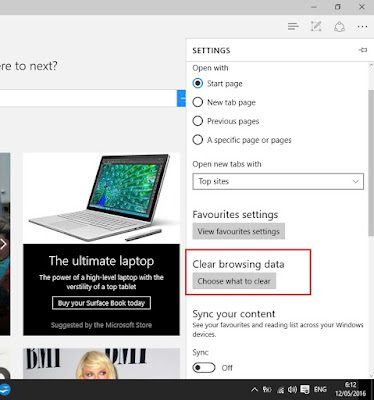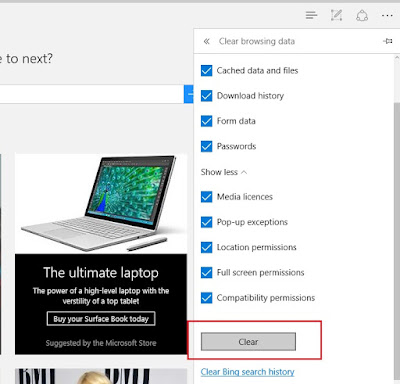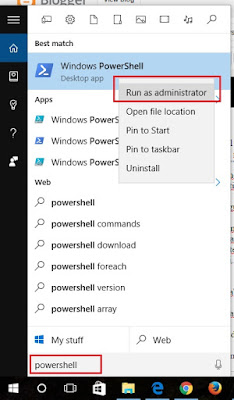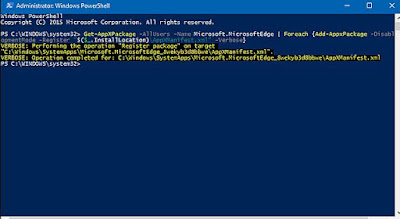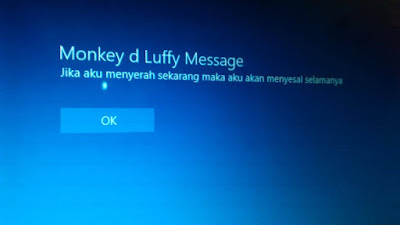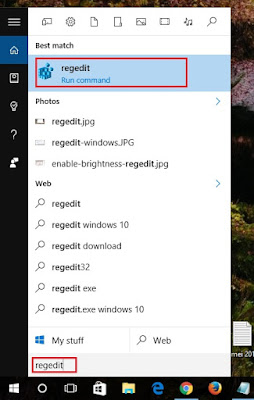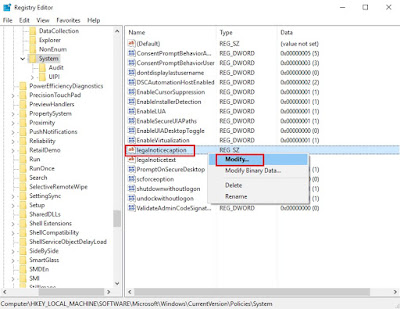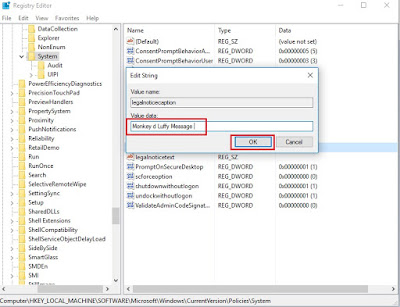Jangan lupa membaca artikel kami sebelumnya, mengenai > Panduan Bisnis Online bagi Pemula.
Jika kamu pengguna windows 10 dan sedang kebingungan untuk mengakses command prompt dalam mode administrator. Berikut ini ada dua cara mudah untuk mengakses command prompt administrator. Cara ini dilakukan pada windows 10 64 bit. Dan hampir bisa dipraktekkan di semua windows 10. Command prompt atau sering disingkat CMD merupakan sebuah DOS pada windows yang akan memudahkan penggunanya untuk menjelajahi windows. Untuk perintah perintah tertentu, dibutuhkan hak akses berupa hak akses tingkat administrator. Oleh karena itu kamu perlu tahu bagaimana cara membuka command prompt dengan hak akses administrator. Untuk cara yang pertama adalah dengan cara klik kanan pada start menu. Pilih command prompt(admin). Lihat gambar di bawah ini.
Cara kedua adalah dengan cara mengetikkan perintah "command prompt" atau "cmd" selanjutnya klik kanan pada command prompt pilih "run as administrator". Untuk lebih jelasnya lihat gambar di bawah ini.
Itulah dua cara yang bisa kamu praktekkan untuk mengakses CMD di windows 10. Sebenarnya masih ada banyak cara untuk bisa mengakses command prompt di windows 10. Tetapi dengan dua cara di atas sudah cukup untuk membuka command prompt dengan hak akses sebagai admin. SALAM WINDOTEN.
Selain sebagai media informasi teknologi, kami juga berbagi artikel tentang bisnis online.
Jika kamu pengguna windows 10 dan sedang kebingungan untuk mengakses command prompt dalam mode administrator. Berikut ini ada dua cara mudah untuk mengakses command prompt administrator. Cara ini dilakukan pada windows 10 64 bit. Dan hampir bisa dipraktekkan di semua windows 10. Command prompt atau sering disingkat CMD merupakan sebuah DOS pada windows yang akan memudahkan penggunanya untuk menjelajahi windows. Untuk perintah perintah tertentu, dibutuhkan hak akses berupa hak akses tingkat administrator. Oleh karena itu kamu perlu tahu bagaimana cara membuka command prompt dengan hak akses administrator. Untuk cara yang pertama adalah dengan cara klik kanan pada start menu. Pilih command prompt(admin). Lihat gambar di bawah ini.
 |
| Klik kanan start menu - pilih command prompt(admin) |
Cara kedua adalah dengan cara mengetikkan perintah "command prompt" atau "cmd" selanjutnya klik kanan pada command prompt pilih "run as administrator". Untuk lebih jelasnya lihat gambar di bawah ini.
 |
| Command prompt- run as administrator |
Itulah dua cara yang bisa kamu praktekkan untuk mengakses CMD di windows 10. Sebenarnya masih ada banyak cara untuk bisa mengakses command prompt di windows 10. Tetapi dengan dua cara di atas sudah cukup untuk membuka command prompt dengan hak akses sebagai admin. SALAM WINDOTEN.
Selain sebagai media informasi teknologi, kami juga berbagi artikel tentang bisnis online.